带有g-sensor的Android设备上可通过API获取到设备的运动加速度,应用程序通过一些假设和运算,可以从加速度计算出设备的方向
获取设备运动加速度的基本代码是:
SensorManager sm = (SensorManager) context.getSystemService(Context.SENSOR_SERVICE);
sm.registerListener(new SensorEventListener() {
public void onSensorChanged(SensorEvent event) {
if (Sensor.TYPE_ACCELEROMETER != event.sensor.getType()) {
return;
}
float[] values = event.values;
float ax = values[0];
float ay = values[1];
float az = values[2];
// TODO Have fun with the acceleration components...
}
public void onAccuracyChanged(Sensor sensor, int accuracy) {
}
}, sm.getDefaultSensor(Sensor.TYPE_ACCELEROMETER), SensorManager.SENSOR_DELAY_NORMAL);
SendorEventListener 通过 SendorEvent 回调参数获得当前设备在坐标系x、y、z轴上的加速度分量。SensorEvent 的 api doc 中定义了这里使用的坐标系为:
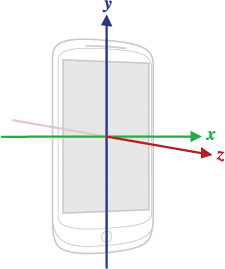
我暂且称之为“设备坐标系”吧,设备坐标系是固定于设备的,与设备的方向(在世界坐标系中的朝向)无关
精确地说,Sensor Event 所提供的加速度数值,是设备以地球为参照物的加速度减去重力加速度的叠加后的值。我是这样理解的:当以重力加速度g向地面作自由落体运动时,手机处于失重状态,g-sensor以这种状态作为加速度的0;而当手机处于静止状态(相对于地面)时,为了抵御自由落体运动的趋势,它有一个反向(向上)的g的加速度。因此,得出一个结论:当设备处于静止或者匀速运动状态时,它有一个垂直地面向上的g的加速度,这个g投影到设备坐标系的x、y、z轴上,就是SensorEvent 提供给我们的3个分量的数值。在“设备处于静止或者匀速运动状态”的假设的前提下,可以根据SensorEvent所提供的3个加速度分量计算出设备相对于地面的方向
前面所提到的“设备的方向”是一个含糊的说法。这里我们精确地描述设备方向为:以垂直于地面的方向为正方向,用设备坐标系x、y、z轴与正方向轴之间的夹角Ax、Ay、Az来描述设备的方向,如下图所示。可以看出,设备还有一个自由度,即:绕着正方向轴旋转,Ax、Ay、Az不变。但Ax、Ay、Az的约束条件,对于描述设备相对于正方向轴的相对位置已经足够了。如果需要完全约束设备相对于地面的位置,除了正方向轴外,还需要引入另一个参照轴,例如连接地球南、北极的地轴(如果设备上有地磁强度Sensor,则可满足该约束条件)
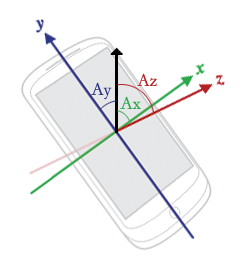
Ax、Ay、Az的范围为[0, 2*PI)。例如,当Ay=0时,手机y轴竖直向上;Ay=PI时,手机y轴向下;Ay=PI/2时,手机水平、屏幕向上;Ay=3*PI/2时,手机水平、屏幕向下
根据3D矢量代数的法则,可知:
- Gx=g*cos(Ax)
- Gy=g*cos(Ay)
- Gz=g*cos(Az)
- g^2=Gz^2+Gy^2+Gz^2
因此,根据Gx、Gy、Gz,可以计算出Ax、Ay、Az
在x-y平面上的2D简化
当Ax、Ay确定时,Az有两种可能的值,二者相差PI,确定了设备屏幕的朝向是向上还是向下。大多数情况下,我们只关心Ax、Ay(因为程序UI位于x-y平面?),而忽略Az,例如,Android的屏幕自动旋转功能,不管使用者是低着头看屏幕(屏幕朝上)、还是躺在床上看(屏幕朝下),UI始终是底边最接近地心的方向
那么我们设Gx与Gy的矢量和为g'(即:g在x-y平面上的投影),将计算简化到x-y 2D平面上。记y轴相对于g'的偏角为A,以A来描述设备的方向。以逆时针方向为正,A的范围为[0, 2*PI)
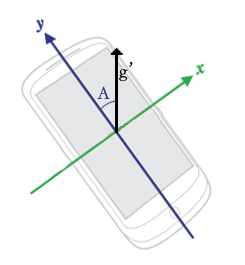
有:
- g'^2=Gx^2+Gy^2
- Gy=g'*cos(A)
- Gx=g'*sin(A)
则:
- g'=sqrt(Gx^2+Gy^2)
- A=arccos(Gy/g')
由于arccos函数值范围为[0, PI];而A>PI时,Gx=g'*sin(A)<0,因此,根据Gx的符号分别求A的值为:
- 当Gx>=0时,A=arccos(Gy/g')
- 当Gx<0时,A=2*PI-arccos(Gy/g')
注意:由于cos函数曲线关于直线x=n*PI 对称,因此arccos函数的曲线如果在y轴方向[0, 2*PI]范围内补全的话,则关于直线y=PI对称,因此有上面当Gx<0时的算法
考虑应用程序的屏幕旋转
前面计算出了Android设备的“物理屏幕”相对于地面的旋转角度,而应用程序的UI又相对于“物理屏幕”存在0、90、180、270度4种可能的旋转角度,要综合考虑进来。也就是说:
- UI相对于地面的旋转角度=物理屏幕相对于地面的旋转角度-UI相对于物理屏幕的旋转角度
Android应用获取屏幕旋转角度的方法为:
int rotation = activity.getWindowManager().getDefaultDisplay().getRotation();
int degree= 90 * rotation;
float rad = (float)Math.PI / 2 * rotation;
Demo
根据上面的算法,我写了一个“不倒翁”的Demo,当设备旋转时,不倒翁始终是站立的。软件市场上不少“水平尺”一类的应用,其实现原理应该是与此相同的
下载Demo源代码

Activity实现了SensorEventListener,并且注册到SensorManager。同时设置屏幕方向固定为LANDSCAPE:
private GSensitiveView gsView;
private SensorManager sm;
@Override
public void onCreate(Bundle savedInstanceState) {
setRequestedOrientation(ActivityInfo.SCREEN_ORIENTATION_LANDSCAPE);
super.onCreate(savedInstanceState);
gsView = new GSensitiveView(this);
setContentView(gsView);
sm = (SensorManager) getSystemService(SENSOR_SERVICE);
sm.registerListener(this, sm.getDefaultSensor(Sensor.TYPE_ACCELEROMETER), SensorManager.SENSOR_DELAY_NORMAL);
}
@Override
protected void onDestroy() {
sm.unregisterListener(this);
super.onDestroy();
}
当g-sensor数据变化时的回调如下。这里就是根据我们前面推论的算法计算出UI旋转的角度,并且调用GSensitiveView.setRotation()方法通知View更新
public void onSensorChanged(SensorEvent event) {
if (Sensor.TYPE_ACCELEROMETER != event.sensor.getType()) {
return;
}
float[] values = event.values;
float ax = values[0];
float ay = values[1];
double g = Math.sqrt(ax * ax + ay * ay);
double cos = ay / g;
if (cos > 1) {
cos = 1;
} else if (cos < -1) {
cos = -1;
}
double rad = Math.acos(cos);
if (ax < 0) {
rad = 2 * Math.PI - rad;
}
int uiRot = getWindowManager().getDefaultDisplay().getRotation();
double uiRad = Math.PI / 2 * uiRot;
rad -= uiRad;
gsView.setRotation(rad);
}
GSensitiveView是扩展ImageView的自定义类,主要是根据旋转角度绘制图片:
private static class GSensitiveView extends ImageView {
private Bitmap image;
private double rotation;
private Paint paint;
public GSensitiveView(Context context) {
super(context);
BitmapDrawable drawble = (BitmapDrawable) context.getResources().getDrawable(R.drawable.budaow);
image = drawble.getBitmap();
paint = new Paint();
}
@Override
protected void onDraw(Canvas canvas) {
// super.onDraw(canvas);
double w = image.getWidth();
double h = image.getHeight();
Rect rect = new Rect();
getDrawingRect(rect);
int degrees = (int) (180 * rotation / Math.PI);
canvas.rotate(degrees, rect.width() / 2, rect.height() / 2);
canvas.drawBitmap(image, //
(float) ((rect.width() - w) / 2),//
(float) ((rect.height() - h) / 2),//
paint);
}
public void setRotation(double rad) {
rotation = rad;
invalidate();
}
}
转载于:https://www.cnblogs.com/bpasser/archive/2011/10/17/2214517.html
最后
以上就是斯文信封最近收集整理的关于获取Android设备的方向的全部内容,更多相关获取Android设备内容请搜索靠谱客的其他文章。





![[高通MSM8953_64][Android10]user版本默认获取root权限](https://file2.kaopuke.com:8081/files_image/reation/bcimg5.png)


发表评论 取消回复